범용 디플렉터는 파티클 디플렉터로 모든 오브젝트를 사용할 수 있는 범용 디플렉터입니다.
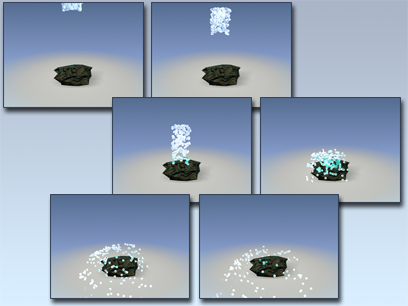
범용 Deflector 오브젝트에 부딪힐 때 분산되는 파티클
절차
UDeflector를 만들려면 다음을 수행하십시오.
-
 만들기 패널에서
만들기 패널에서  (공간 왜곡)을 클릭합니다. 리스트에서 디플렉터를 선택한 다음 오브젝트 유형 롤아웃에서 UDeflector를 클릭합니다.
(공간 왜곡)을 클릭합니다. 리스트에서 디플렉터를 선택한 다음 오브젝트 유형 롤아웃에서 UDeflector를 클릭합니다. - 뷰포트에서 직사각형을 밖으로 드래그하여 장면에 UDeflector 왜곡을 추가합니다.
- 명령 패널에서 오브젝트 선택 버튼을 클릭하고 오브젝트를 선택하여 파티클 디플렉터로 설정합니다.
- 적절한 방법으로 파티클 시스템에 디플렉터를 적용합니다.
- 파티클 흐름을 사용하는 경우 충돌 테스트 또는 충돌 생성 테스트 매개변수에서 디플렉터를 지정합니다.
- 이벤트 기반이 아닌 파티클 시스템을 사용하는 경우 파티클 시스템을 디플렉터 아이콘에
 바인딩합니다.
바인딩합니다.
- UDeflector 아이콘의 위치를 지정하여 파티클 스트림을 중단합니다.
- 필요에 따라 UDeflector 매개변수를 조정합니다.
인터페이스
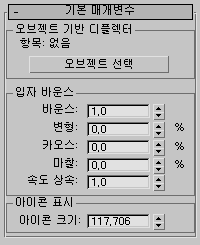
오브젝트 기반 디플렉터 그룹
디플렉터로 사용할 오브젝트를 지정합니다.
- 항목
-
선택한 오브젝트 이름을 표시합니다.
- 오브젝트 선택
-
이 옵션을 클릭한 다음 디플렉터로 사용할 렌더링 가능한 메시 오브젝트를 클릭합니다.
파티클 바운스 그룹
- 바운스
-
파티클이 디플렉터에서 바운스되는 속도를 결정합니다. 1.0에서 파티클은 접근한 동일한 속도로 튑니다. 반면 0에서는 비껴가지 않습니다.
- 변형
-
각 파티클이 바운스 설정에서 변화할 수 있는 양입니다.
- 카오스
-
완전한 반사 각도에서의 변형 정도입니다(카오스가 0.0으로 설정된 경우 발견됨). 100%는 최대 90도의 반사 각도에서 변형을 유도합니다.
- 마찰
-
파티클이 디플렉터 표면을 따라 이동할 때 감속되는 정도입니다. 값이 0%일 경우 감속되지 않고 50%일 경우에는 원래 속도의 절반으로 감속되며 100%일 경우 표면을 부딪힐 때 이동이 중지됩니다. 기본값은 0%이며 범위는 0%-100%입니다.
팁: 파티클이 디플렉터 표면에서 미끌어지게 하려면 바운스를 0으로 설정합니다. 또한 바람이나 중력과 같은 힘의 영향을 받지 않는 경우 미끄러질 파티클은 90도가 아닌 각도로 표면에 닿아야 합니다. - 속도 상속
-
(속도 상속) 값이 0보다 클 때 디플렉터의 모션은 다른 설정과 마찬가지로 파티클에 영향을 줍니다. 예를 들어 파티클의 수동적인 배열을 통과하는 구형 디플렉터를 애니메이션하려면 파티클에 영향을 주도록 이 값을 올립니다.
아이콘 표시 그룹
- 아이콘 크기
-
이 스피너가 표시되며 아이콘 크기를 변경할 수 있습니다.